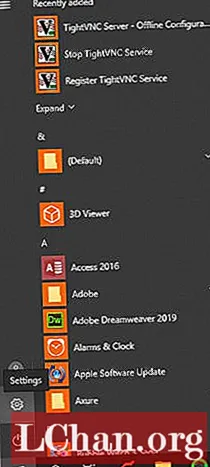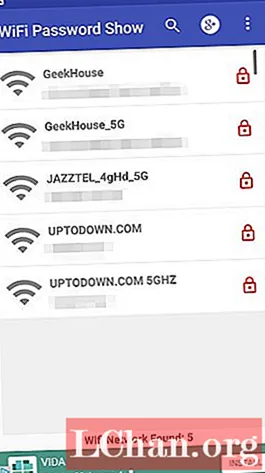Kandungan
- Kaedah 1. Lakukan Reset Kata Laluan Laptop Windows dengan Reset Disk
- Kaedah 2. Tukar Kata Laluan Laptop Windows dengan CMD (tanpa Cakera)
- Kaedah 3. Tetapkan Semula Kata Laluan Masuk Laptop dengan Perisian PassFab (Disyorkan)
- Ringkasan

Lupa kata laluan masuk komputer riba anda setelah sekian lama tanpa menggunakan? Kata laluan akaun pengguna Windows yang hilang telah menjadi masalah biasa yang kami hadapi. Di sini saya senaraikan 3 kaedah terbaik untuk menetapkan semula kata laluan komputer riba Windows apabila anda terlupa yang tersedia untuk Dell, Samsung, Sony, Acer, ASU, dan lain-lain pada Windows 10 / 8.1 / 8/7 / Vista / XP.
- Kaedah 1. Lakukan Tetapan Semula Kata Laluan Laptop Windows dengan Reset Disk
- Kaedah 2. Tukar Kata Laluan Laptop Windows dengan CMD (tanpa Cakera)
- Kaedah 3. Tetapkan Semula Kata Laluan Masuk Laptop dengan Perisian PassFab (Disyorkan)
Kaedah 1. Lakukan Reset Kata Laluan Laptop Windows dengan Reset Disk
Tidak kira apa sistem Windows dan kata laluan masuk anda, cakera semula kata laluan Windows dapat menetapkan semula kata laluan dalam masa 10 minit. Ikuti langkah berikut untuk melakukannya:
Langkah 1. Taipkan kata laluan yang salah di skrin log masuk komputer riba dan selepas beberapa saat ia akan muncul tekan "Tetapkan semula kata laluan". Klik padanya dan teruskan langkahnya.

Langkah 2. Komputer akan membawa anda ke skrin "Password Reset Wizard". Cukup masukkan CD atau DVD dan ketik butang "Next" dan ikuti arahan untuk membuat cakera tetapan semula kata laluan Windows.
 Nota: Kaedah ini hanya berfungsi untuk akaun pentadbir tempatan, jika anda tidak menggunakan alat cakera semula, gunakan kaedah lain.
Nota: Kaedah ini hanya berfungsi untuk akaun pentadbir tempatan, jika anda tidak menggunakan alat cakera semula, gunakan kaedah lain.
Kaedah 2. Tukar Kata Laluan Laptop Windows dengan CMD (tanpa Cakera)
Bagaimana untuk menetapkan semula kata laluan komputer riba tanpa cakera? CMD juga dikenali sebagai Command Prompt. Ini adalah sejenis baris perintah dalam sistem Windows untuk membiarkan komputer membuat perubahan. Anda boleh mengikuti garis panduan di bawah untuk menukar kata laluan:
Langkah 1. Untuk memulakan, ketik butang Win dan "X" di papan kekunci dan kemudian pilih "Command Prompt (Admin)" dalam operasi senarai untuk menjalankan CMD.
 Nota: Sekiranya anda telah log masuk dengan pentadbir di komputer riba, anda perlu mengklik Win + R untuk membuka tetingkap Run dan kemudian ketik "cmd" untuk melancarkan Command Prompt.
Nota: Sekiranya anda telah log masuk dengan pentadbir di komputer riba, anda perlu mengklik Win + R untuk membuka tetingkap Run dan kemudian ketik "cmd" untuk melancarkan Command Prompt.
Langkah 2. Cukup ketik pengguna net arahan dan klik pada butang Enter untuk menetapkan semula kata laluan masuk Windows.
Kaedah 3. Tetapkan Semula Kata Laluan Masuk Laptop dengan Perisian PassFab (Disyorkan)
Bagaimana hendak membuka kunci komputer riba apabila anda terlupa kata laluan? Nah, PassFab 4WinKey akan memenuhi permintaan anda. Ia direka untuk memulihkan, menetapkan semula atau membuang kata laluan masuk pengguna untuk komputer Windows. Inilah cara membuka kunci kata laluan komputer riba Windows dengan bijak:
Langkah 1. Untuk memulakan, cuba muat turun, pasang dan jalankan alat ini ke desktop atau komputer riba yang lain yang boleh diakses, bukan komputer anda yang terkunci.
Catatan: Berikut adalah butang muat turun PassFab 4WinKey Standard, yang hanya menyokong untuk membuang kata laluan komputer riba Windows. Untuk menetapkannya semula, anda perlu menaik taraf Standard ke Ultimate.
Langkah 2. Sediakan CD / DVD / USB yang anda siap untuk diformat. Pasangkannya ke komputer yang telah memasang PassFab dan pilih cakera keras atau pemacu kilat anda. Klik pada butang "Burn" untuk membuat cakera semula yang boleh di-boot.

Langkah 3. Dapatkan akses ke tetapan BIOS komputer riba anda dengan menekan kekunci yang berbeza berdasarkan jenama komputer riba anda. Tukar BIOS / UEFI untuk boot komputer riba dari CD / DVD / USB.
- F12: Lenovo, Acer, ThinkPad, Dell, Hasee, Toshiba, Samsung, IBM, Fujitsu, Haier, GIGABYTE, Gateway, Emachines
- ESC: ASUS, Sony
- F9: HP
Langkah 4. Mulakan semula komputer riba yang terkunci dan kemudian anda akan melihat antara muka untuk menetapkan semula kata laluan Windows. Pilih pemasangan Windows dan cari tahu akaun terkunci.

Langkah 5. Pilih butang "Rehatkan kata laluan anda" dan kemudian cuba taip kata laluan baru. Klik "Next" dan akhirnya anda akan berjaya melihatnya semula. Tekan butang "Reboot" dan log masuk dengan kata laluan baru.

Nota: Bagaimana membuka komputer riba tanpa kata laluan? Di sini anda boleh membiarkan kata laluan kosong dalam perisian dan but semula komputer riba untuk menjadikannya kenyataan.
Ringkasan
Dengan kaedah di atas, anda dapat menyelesaikan masalah dengan mudah seperti "terlupa kata laluan komputer riba Windows 10". Setelah menetapkan kata laluan baru lagi untuk komputer riba anda, tidak ada yang dapat mengaksesnya tanpa persetujuan anda.